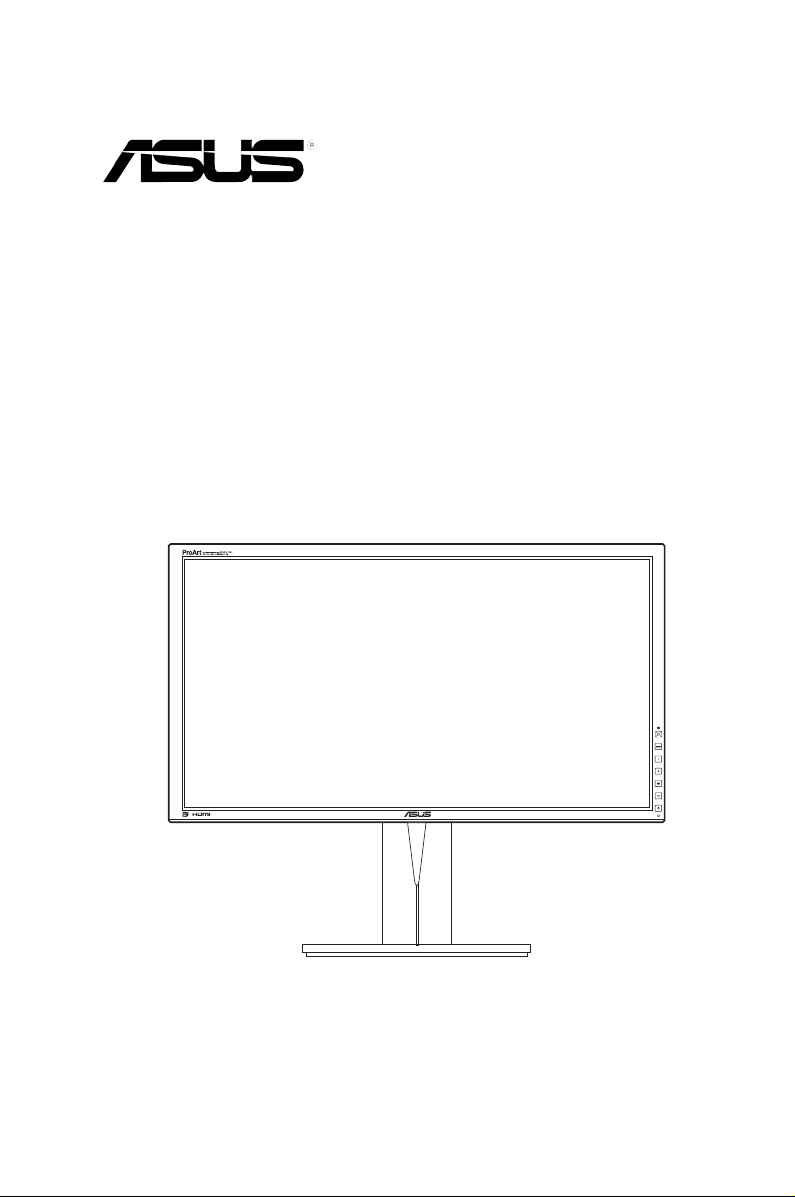
PA279-reeks
LCD-monitor
Gebruikershandleiding
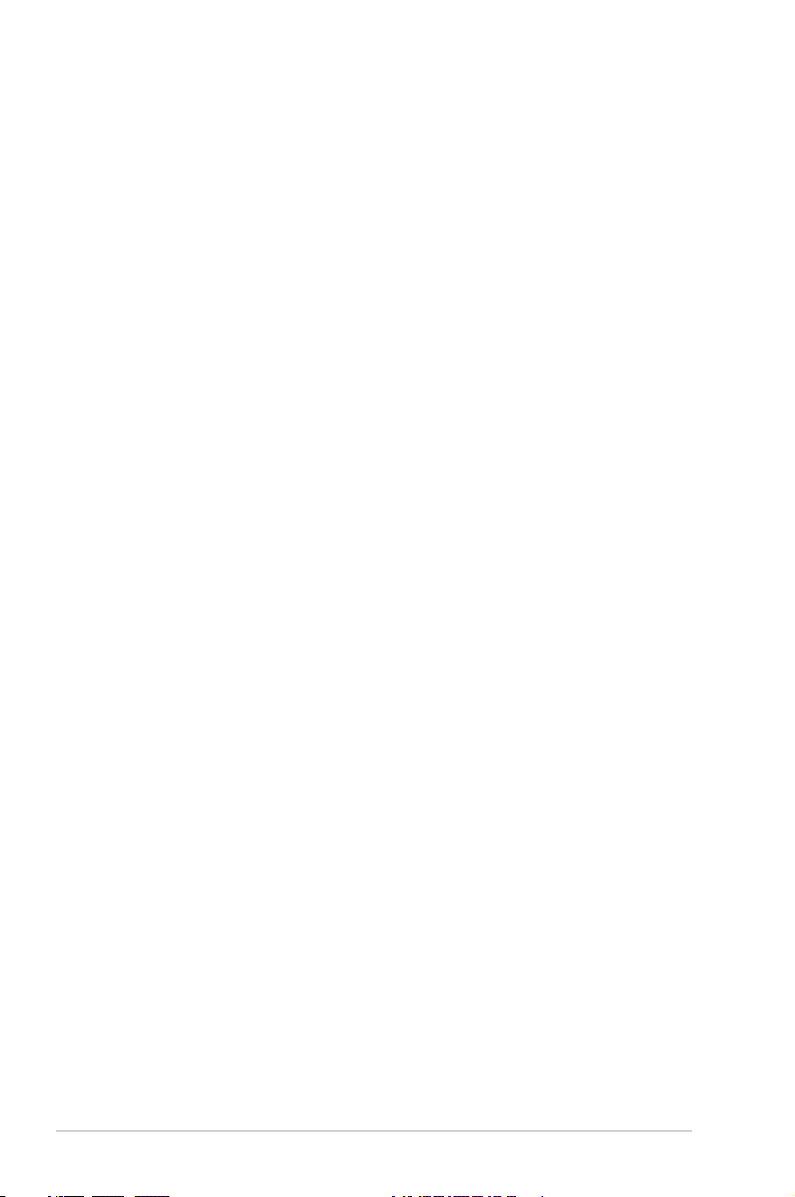
Inhoud
Inhoud .......................................................................................................... ii
Mededelingen .............................................................................................. iii
Veiligheidsinformatie ................................................................................. iv
Onderhoud & reiniging ................................................................................ v
Hoofdstuk 1: Kennismaken met het product
1.1 Welkom! ........................................................................................ 1-1
1.2 Inhoud van de verpakking ........................................................... 1-1
1.3 Kennismaken met de monitor ..................................................... 1-2
1.3.1 Vooraanzicht ................................................................... 1-2
1.3.2 Achterkant ....................................................................... 1-4
1.3.3 QuickFit-functie ............................................................... 1-5
Hoofdstuk 2: Installatie
2.1 De arm/voet loskoppelen (voor VESA-wandmontage) ............. 2-1
2.2 De monitor afstellen ..................................................................... 2-2
2.3 De kabels aansluiten .................................................................... 2-3
2.4 De monitor inschakelen ............................................................... 2-3
Hoofdstuk 3: Algemene instructies
3.1 OSD-menu ..................................................................................... 3-1
3.1.1 Opnieuw configureren ..................................................... 3-1
3.1.2 Kennismaken met de OSD-functies ................................ 3-1
3.2 Overzicht van specificaties ......................................................... 3-8
3.3 Problemen oplossen (veelgestelde vragen) ............................ 3-10
3.4 Ondersteunde bedieningsmodi ................................................ 3-11
ii
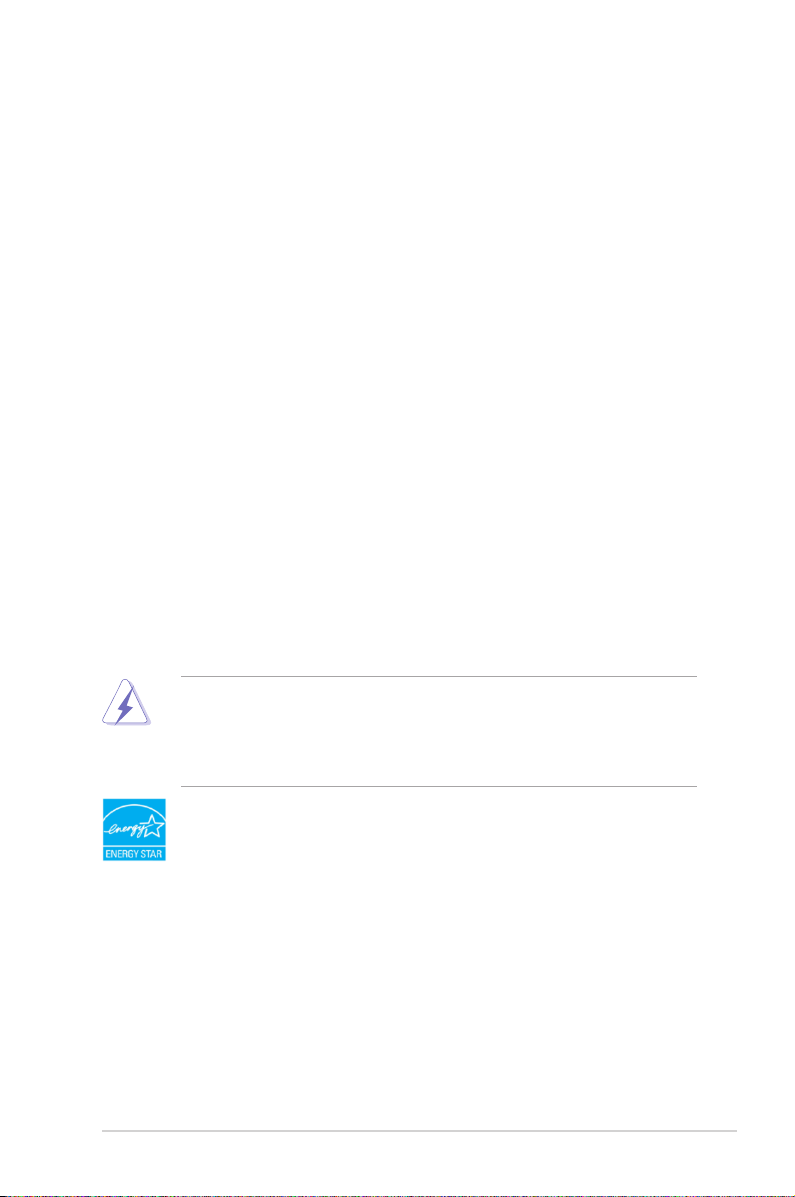
Mededelingen
FCC-verklaring (Federal Communications Commission)
Dit apparaat voldoet aan Deel 15 van de FCC-regels.Het gebruik is onderhevig
aan de volgende twee voorwaarden:
Dit apparaat mag geen schadelijke storing veroorzaken en•
Dit apparaat moet elke ontvangen storing aanvaarden, met inbegrip van •
storing die ongewenste werking kan veroorzaken.
Dit apparaat werd getest en voldoet aan de beperkingen voor een digitaal apparaat
van Klasse B, in overeenstemming met Deel 15 van de FCC-voorschriften.Deze
beperkingen zijn vastgesteld om een redelijke beveiliging te bieden tegen schadelijke
storingen in een installatie in een woning.Deze apparatuur genereert en gebruikt
radiofrequente energie en kan die energie uitstralen. Wordt hij niet geïnstalleerd
en gebruikt volgens de instructies van de fabrikant, dan kan dat schadelijke storing
veroorzaken in radio communicatie. Er is echter geen garantie dat er geen storing
zal optreden in een particuliere installatie.Als dit apparaat toch schadelijke storingen
veroorzaakt aan radio- of televisieontvangst, wat kan worden vastgesteld door
het apparaat in en uit te schakelen, moet de gebruiker deze storing proberen te
corrigeren door een of meer van de volgende maatregelen te nemen:
Wijzig de richting van de ontvangstantenne of verplaats de antenne.•
Vergroot de afstand tussen de apparatuur en de ontvanger.•
Sluit de apparatuur aan op een stopcontact in een andere groep dan die waar •
de ontvanger op is aangesloten.
Raadpleeg de leverancier of een ervaren radio/televisietechnicus voor hulp.•
Het gebruik van afgeschermde kabels voor het aansluiten van de monitor op de
graschekaartisverplichtomtevoldoenaandeFCC-regels.Veranderingen
en wijzigingen in dit apparaat die niet uitdrukkelijk zijn toegestaan door de partij
die verantwoordelijk is voor de compliantie, kunnen tot gevolg hebben dat de
gebruiker niet meer bevoegd is de apparatuur te bedienen.
Als partner van Energy Star® heeft ons bedrijf vastgesteld dat dit
product voldoet aan de richtlijnen van Energy Star
®
betrekking tot
efciëntenergiebeheer.
Verklaring van Canadees Ministerie voor Communicatie
Dit digitale apparaat overschrijdt de limieten niet van Klasse B voor
zendruisemissies van digitale apparaten , zoals vastgesteld in de voorschriften met
betrekking tot radiostoring van het Canadese ministerie voor Communicatie.
Dit digitale apparaat van Klasse B voldoet aan de Canadese ICES-003.
This Class B digital apparatus meets all requirements of the Canadian
Interference - Causing Equipment Regulations.
Cet appareil numérique de la classe B respecte toutes les exigences du
Réglement sur le matériel brouiller du Canada.
iii
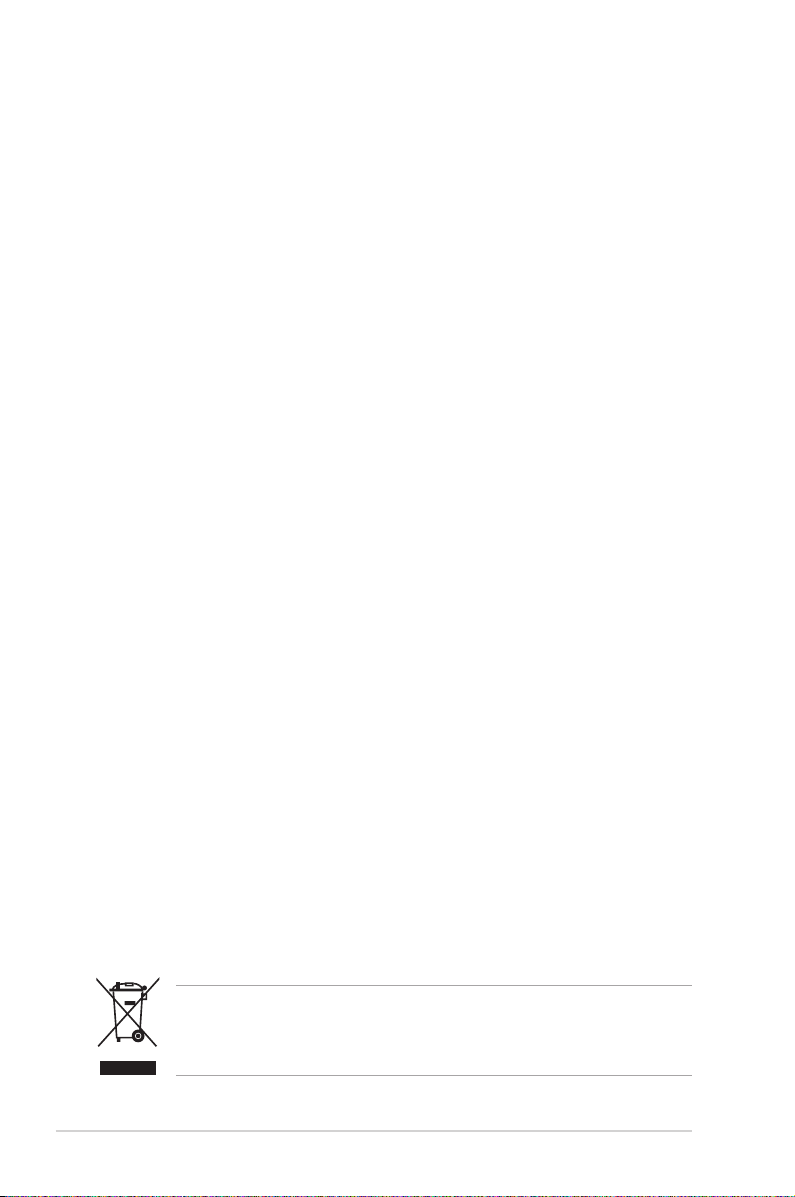
Veiligheidsinformatie
Lees alle documentatie die bij de verpakking is geleverd aandachtig door •
voordat u de monitor installeert.
Om het risico op brand of schokken te voorkomen, mag u de monitor nooit •
blootstellen aan regen of vocht.
Probeer nooit de behuizing van de monitor te openen.De gevaarlijke hoge •
spanning in de monitor kan ernstige lichamelijke letsels veroorzaken.
Als de voeding defect is, mag u niet proberen deze zelf te repareren.Neem •
contact op met een bevoegde servicetechnicus of met uw verkoper.
Controleer of alle kabels correct zijn aangesloten en of de voedingskabels niet •
beschadigd zijn voordat u het product gebruikt.Neem onmiddellijk contact op
met uw leverancier als u schade ontdekt.
De sleuven en openingen op de achterkant of de bovenkant van de behuizing •
zijn bedoeld voor de ventilatie.Blokkeer deze sleuven niet.Plaats dit product
nooit in de buurt van of op een radiator of een warmtebron, tenzij de geschikte
ventilatie is voorzien.
De monitor mag alleen worden gebruikt met het type stroombron dat op het •
label is aangegeven.Als u niet zeker bent van het stroomtype in uw huis, kunt
u contact opnemen met uw leverancier of uw lokale elektriciteitsmaatschappij.
Gebruik de juiste voedingsstekker die voldoet aan uw lokale •
elektriciteitsstandaard.
Zorg dat u geen contactdozen en verlengkabels overbelast.Een overbelasting •
kan brand of elektrische schokken veroorzaken.
Vermijd stof, vochtigheid en extreme temperaturen.Plaats de monitor niet •
op een plaats waar deze nat kan worden.Plaats de monitor op een stabiel
oppervlak.
Koppel het apparaat los tijdens een onweer of als u het gedurende langere •
tijd niet zult gebruiken.Dit zal de monitor beschermen tegen schade door
stroompieken.
Steek nooit objecten in de sleuven van de monitorbehuizing of mors geen •
vloeistof op de behuizing.
Voor een bevredigende werking, mag u de monitor alleen gebruiken met •
UL-gecerticeerdecomputersdieoverdecorrectgecongureerdecontactdoos
beschikken met een markering 100-240V AC.
Als u technische problemen met de monitor ondervindt, moet u contact •
opnemen met een bevoegde servicetechnicus of uw verkoper.
Dit symbool of de vuilnisbak met een kruis er doorheen, geeft aan dat het
product (elektrische en elektronische apparatuur en knoopcelbatterijen met
kwik) niet bij het huishoudelijk afval terecht mogen komen.Neem contact op met
de gemeente voor het verwijderen van elektronische artikelen.
iv
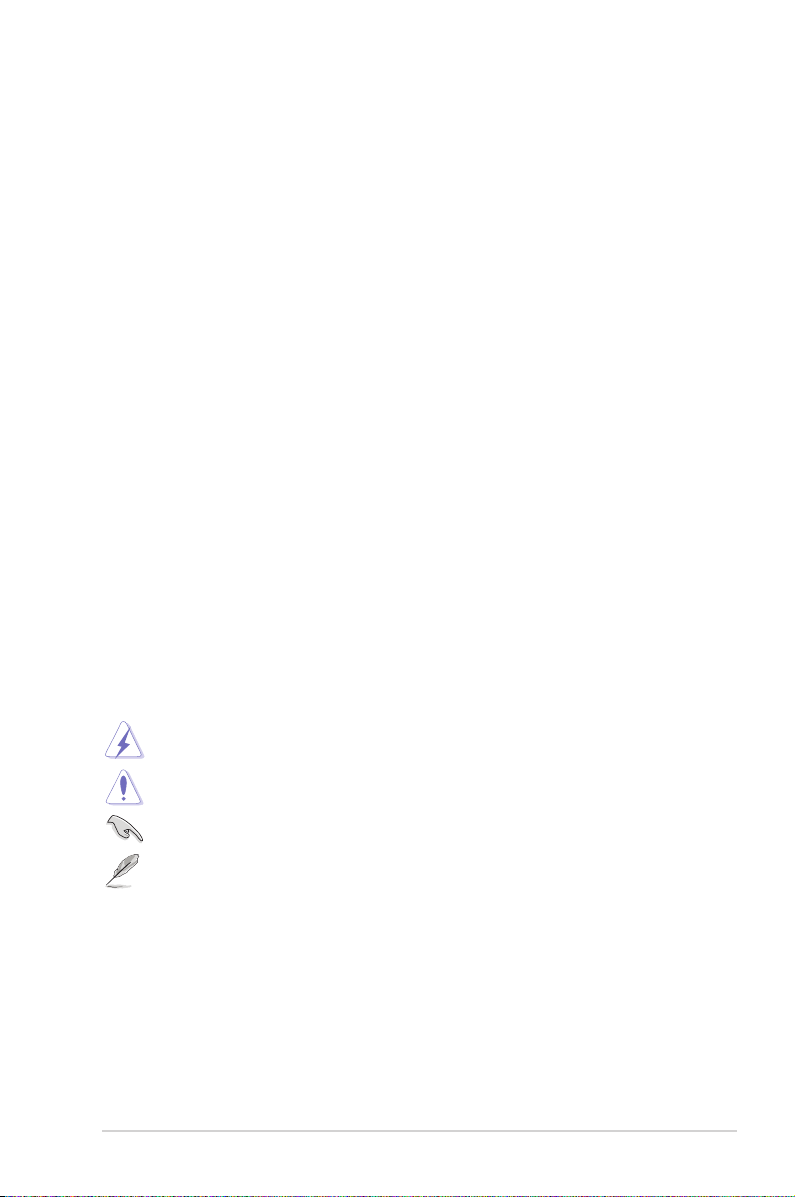
Onderhoud & reiniging
Wij raden u aan de kabels en de voedingskabels los te koppelen voordat u de •
monitor optilt of verplaatst.Volg de correcte tilmethode wanneer u de monitor
plaatst.Wanneer u de monitor optilt of draagt, neemt u de randen van de
monitor vast.Til het scherm niet op bij de voet of de kabel.
Reinigen.Schakel uw monitor uit en koppel de voedingskabel los.Reinig het •
oppervlak van de monitor met een vezelvrije, niet schurende doek.Verwijder
lastige vlekken met een doek die met een zacht schoonmaakmiddel is
bevochtigd.
Vermijd het gebruik van een reinigingsmiddel dat alcohol of aceton bevat.•
Gebruik een reinigingsmiddel voor gebruik met de monitor.Sproei nooit
rechtstreeks schoonmaakmiddel op het scherm, omdat dit in de monitor kan
lekken en een elektrische schok veroorzaken.
De volgende symptomen zijn normaal voor de monitor:
De helderheid van het scherm kan lichte variaties vertonen, afhankelijk van het •
bureaubladthema dat u gebruikt.
Als dezelfde afbeelding urenlang wordt weergegeven, kan na het wisselen •
van de afbeelding een nabeeld van de vorige afbeelding achterblijven.Het
scherm zal zichzelf langzaam herstellen; u kunt het scherm ook een paar uur
uitschakelen.
Als het scherm zwart wordt of gaat knipperen, of niet meer werkt, moet u •
contact opnemen met uw leverancier of service-centrum om dit te herstellen.
Repareer het scherm nooit zelf!
Conventies die in deze handleiding worden gebruikt
WAARSCHUWING: Informatie om lichamelijke letsels te voorkomen
wanneer u een taak probeert uit te voeren.
LET OP: Informatie om schade aan de onderdelen te voorkomen
wanneer u een taak probeert uit te voeren.
BELANGRIJK: Instructies die u MOET volgen om een taak te voltooien.
OPMERKING: Tips en extra informatie om u te helpen bij het voltooien
van uw taak.
v
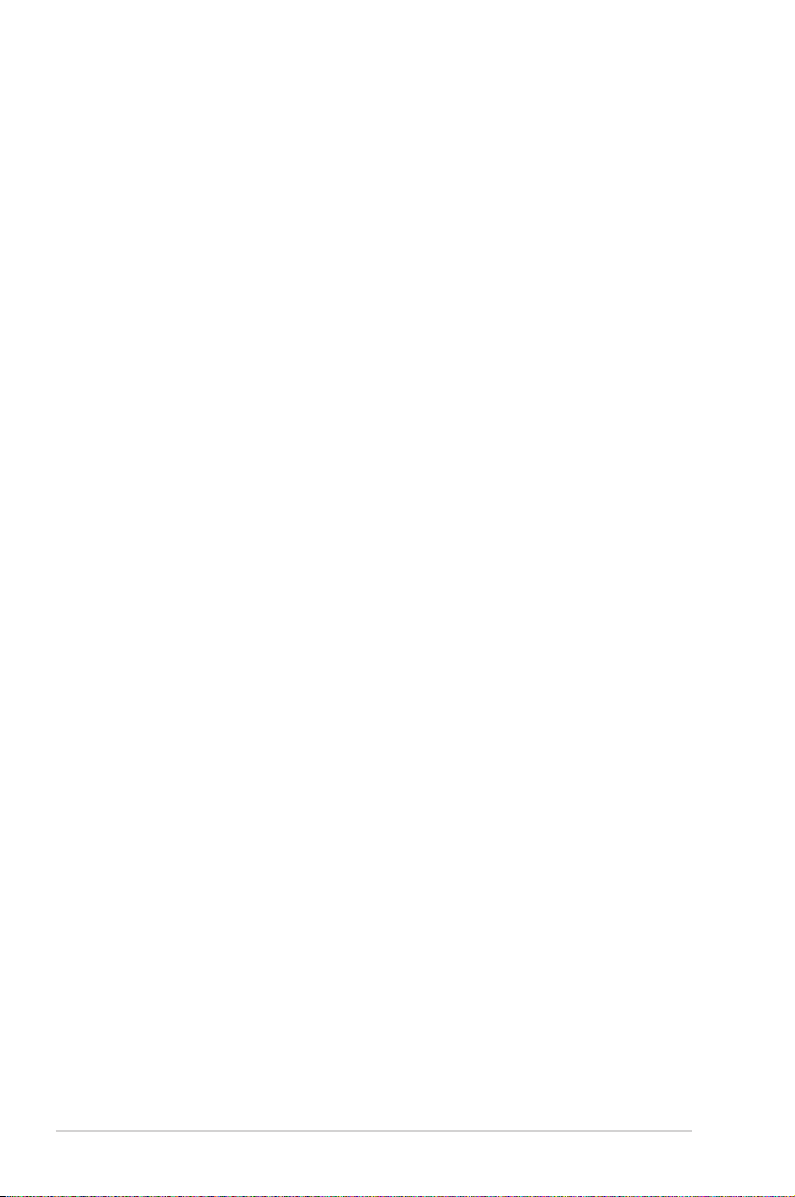
Hier vindt u meer informatie
Raadpleeg de volgende bronnen voor extra informatie en voor product- en
software-updates.
ASUS-websites1.
De wereldwijde ASUS-websites bieden bijgewerkte informatie over hardwareen softwareproducten van ASUS. Raadpleeg http://www.asus.com
Optionele documentatie2.
Uw productverpakking kan optionele documentatie, zoals een garantiekaart,
bevatten die door uw leverancier werd toegevoegd. Deze documenten
maken geen deel uit van het standaardpakket.
vi
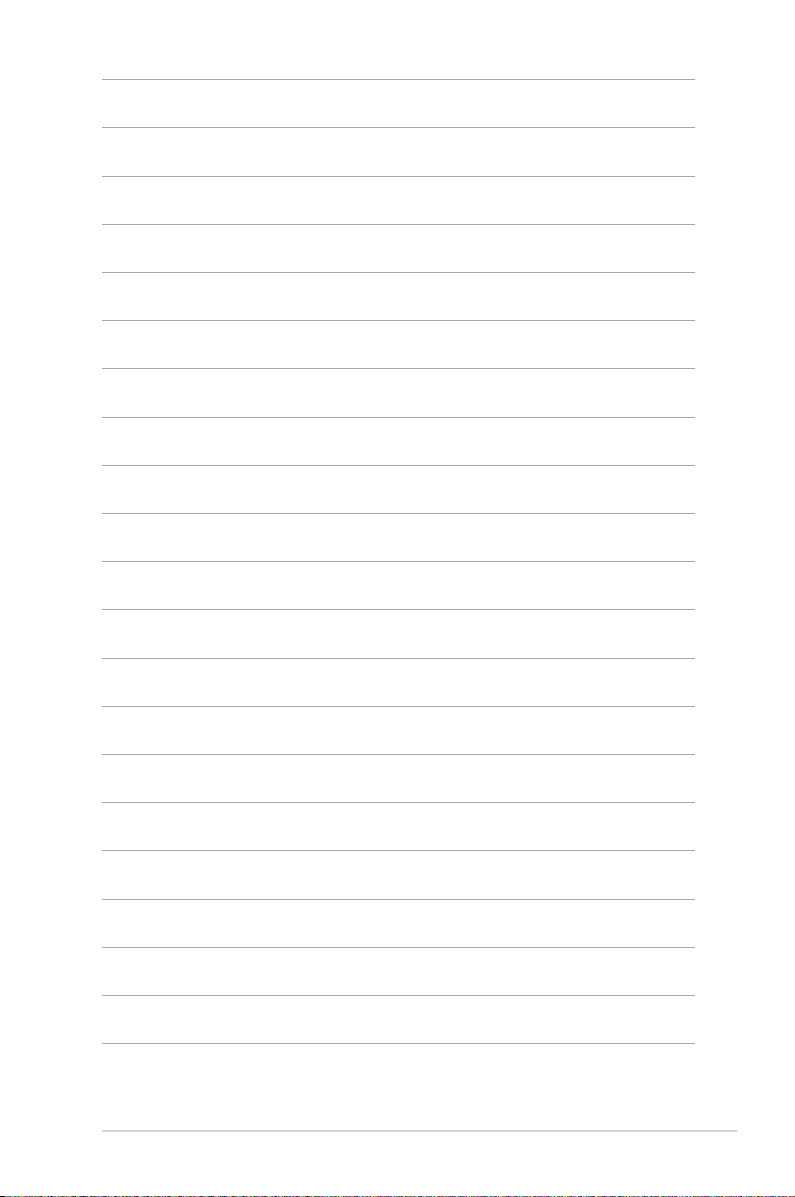
vii
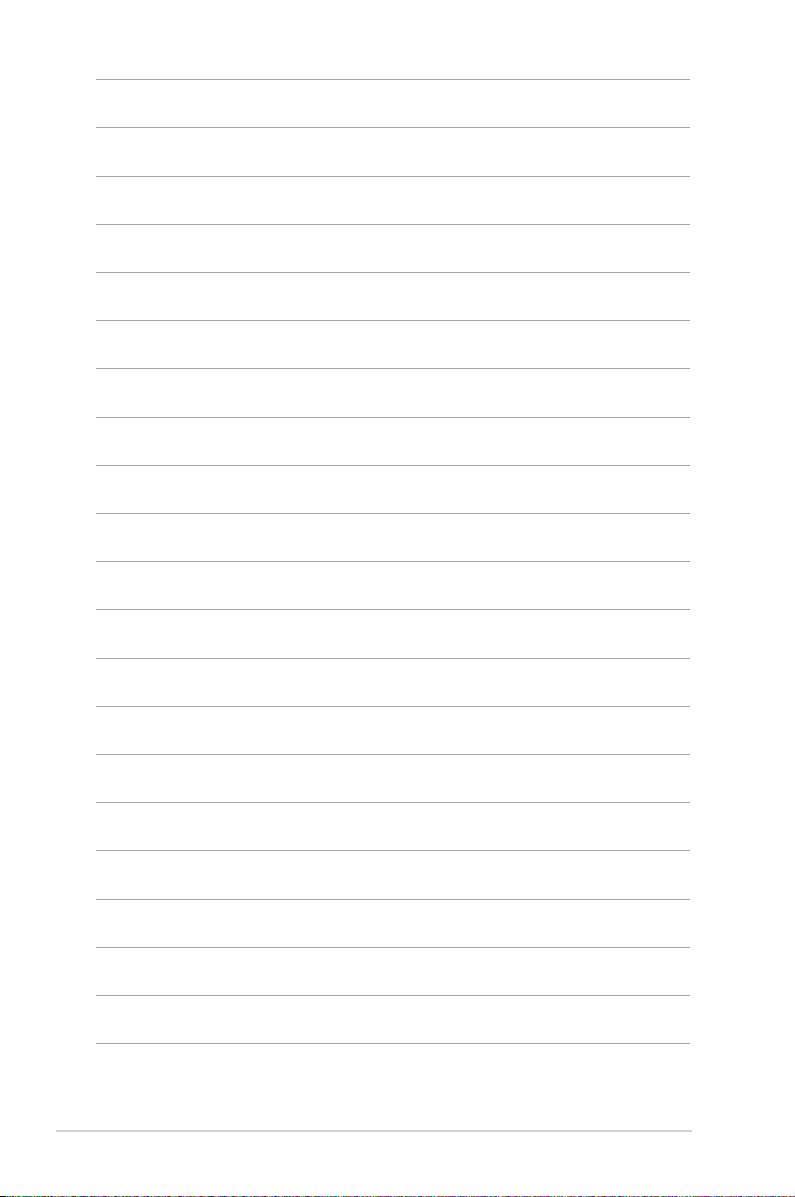
viii
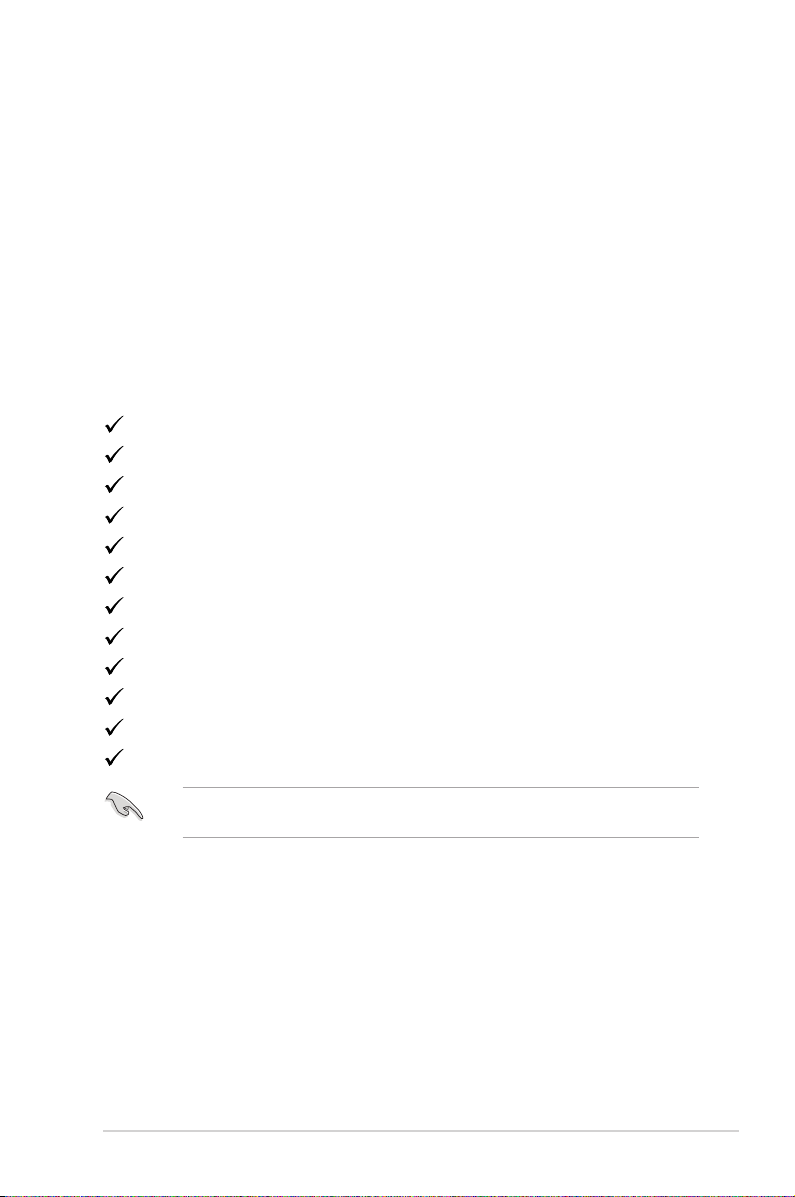
1.1 Welkom!
Hartelijk dank voor uw aankoop van de ASUS® lcd-monitor!
De nieuwste breedbeeld lcd-monitor van ASUS biedt een breder, helderder en
messcherp beeldscherm, aangevuld met talrijke functies die uw kijkervaring
verbeteren.
Al deze functies maken van de monitor een onvergelijkelijk product dat u optimaal
gebruiksgemak en een fantastische visuele ervaring biedt.
1.2 Inhoudvandeverpakking
Controleer de verpakking op de volgende onderdelen:
LCD-monitor
Snelle startgids
Garantiekaart
Netsnoer
DVI-D-kabel (Dual Link)
DisplayPort-kabel
DisplayPort-kabel (mini-DP naar DP)
USB 3.0-kabel
Ondersteunings-cd
Kabelband
Testrapport van kleurkalibratie
Beeldschermkap
Als een van de bovenstaande items beschadigd is of ontbreekt, neem dan
onmiddellijk contact op met uw leverancier.
1-1ASUS PA279-reeks Lcd-monitor
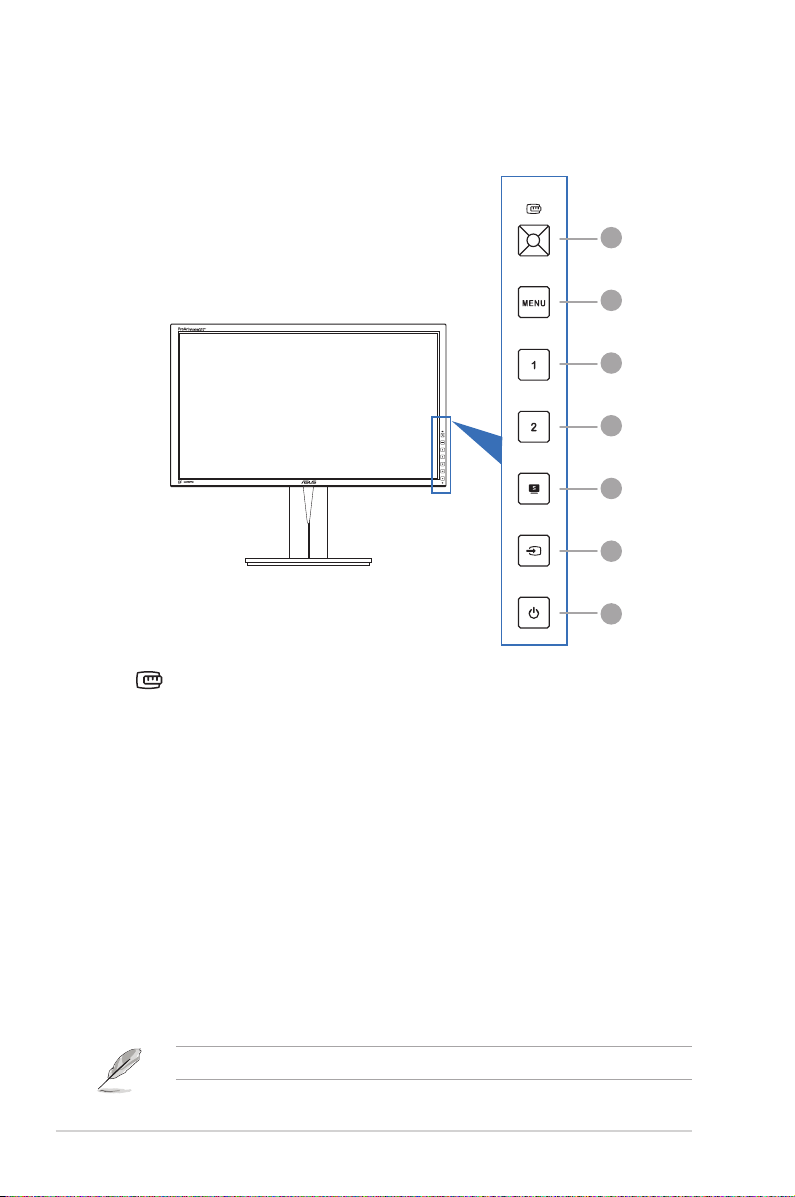
1.3 Kennismaken met de monitor
6
2
7
1
4
5
3
1.3.1 Vooraanzicht
1. QuickFit-knop:
Activeert de QuickFit-functie voor de uitlijning.•
De QuickFit-functie bevat 7 pagina’s met gewone roosterpatronen, •
papier- en fotomaten. (Zie 1.3.3. QuickFit-functie).
Opent het geselecteerde OSD-menu.•
Verhoogt/verlaagt waardes of verplaatst de selectiebalk omhoog/•
omlaag/links/rechts.
2. Knop MENU:
Schakelt het OSD-menu in.•
Sluit het OSD-menu af of gaat terug naar het vorige menu als het OSD-•
menu actief is.
Sluit de QuickFit-patronen.•
Door 5 seconden lang ingedrukt te houden, schakelt u de functie •
Toetsvergrendeling in of uit.
Het OSD-menu is niet beschikbaar als de functie QuickFit geactiveerd is.
1-2 Hoofdstuk 1: Kennismaken met het product

3. Snelkoppeling
• Standaard: Sneltoets Helderheid
• Wijzig de sneltoetsfunctie via Snelkoppeling > Snelkoppeling 1-menu.
4. Snelkoppeling
• Standaard: Sneltoets Contrast
• Wijzig de sneltoetsfunctie via Snelkoppeling > Snelkoppeling 2-menu.
5.
knop:
• Selecteert een vooraf ingestelde modus.
6.
knop:
• Selecteert een beschikbare invoerbron.
Druk op de knop (Ingangsselectie) om de signalen op de HDMI/
DisplayPort te bekijken nadat u de HDMI/DisplayPort-kabel op de
monitor hebt aangesloten.
7. Voedingsknop/voedingsindicator
• Schakelt de monitor in of uit.
• In de onderstaande tabel vindt u de omschrijving van de kleuren van de
voedingsindicator.
Status Beschrijving
Wit AAN
Geel
UIT UIT
Stand-bymodus
1-3ASUS PA279-reeks Lcd-monitor

1.3.2 Achterkant
21
3
4 5 6 97 8 10 11
11
12
11
Aansluitingen achteraan
1. Gleuf voor Kensingtonslot.
2. Netschakelaar. Druk op de netschakelaar om in en uit te schakelen.
3. Netaansluiting. Hierop sluit u het netsnoer aan.
4. Audio-ingang. Deze poort verbindt de pc-audiobron via de meegeleverde
audiokabel.
5. Oortelefoonaansluiting.
6. DisplayPort in. Deze poort dient om verbinding met de computer te maken.
7. DVI-aansluiting. Deze 24-pins aansluiting is voor de aansluiting van het
digitale DVI-D-signaal op de PC (personal computer).
8. HDMI-aansluiting. Deze aansluiting is bedoeld voor aansluiting van een
HDMI-apparaat.
9. DisplayPort uit. Met behulp van deze poort kunt u diverse beeldschermen
aansluiten die DisplayPort ondersteunen.
10. USB 3.0-upstreamaansluiting. Deze aansluiting dient voor een USBupstream-kabel. De verbinding maakt het gebruik van de USB-aansluitingen
op de monitor mogelijk.
11. USB 3.0-downstreamaansluitingen. Deze aansluitingen zijn bedoeld
voor verbinding met USB-apparaten zoals USB-toetsenbord/muis, USB-
ashstationenzovoort.
Dit beeldhscherm is compatibel met Super-Speed USB 3.0. Poort met het
pictogram
voldoet aan BC1.2.
12. Kaartlezer.Ziehierondervoormeerspecicatiesvandekaartlezer.
1-4 Hoofdstuk 1: Kennismaken met het product

Specificaties van de kaartlezer
Ondersteunt Secure DigitalTM v1.0 / v1.1 / v2.0/ SDHC / SDXC (maximaal •
2TB)
Ondersteunt Secure DigitalTM v3.0 UHS-I (Ultra High Speed): SDR12/SDR25/•
SDR50/DDR50/SDR104
Compatibel met MultiMediaCard TM (MMC)•
- MMC-specificatie v3.x / v4.0 / v4.1 / v4.2 / v4.3 / v4.4
- x1 / x4
Onder• steutn Memory Stick PRO / Memory Stick PRO Duo / Memory Stick
Micro /Memory
Stick PRO-HG / Memory Stick XC (maximaal 32GB)•
- Compatibel met de Memory Stick Series-specificatie: MS v1.43, MS PRO
v1.05, MS Micro v1.04 (MS HG Micro v1.00), MS PRO-HG Duo 1.03, MS XC
Duo v1.00, MS XC-HG Duo v1.00, MS XC Micro v1.00 en MS XC-HG Micro
v1.00
- Ondersteunt Lezen/schrijven op quadspeed (512 Byte x 4) voor MS PROHG voor een betere overdrachtssnelheid
1.3.3 QuickFit-functie
De QuickFit -functie bevat drie soorten patronen: (1) Roosterpatronen
(2) Papiergrootte (3) Fotogrootte. Activeer de patronen met de QuickFit-toets. Druk
nogmaals op de toets totdat het gewenste patroon geselecteerd is. Blijf de knop
omhoog/omlaag/links/rechts drukken om indien nodig de positie van het patroon te
veranderen. Let op dat alle patronen naar wens naar links/rechts kunnen worden
verplaatsen, maar dat de speelruimte naar boven/onder beperkt is.
1. Roosterpatronen
De roosterpatronen maken het de ontwerper en gebruiker gemakkelijk om inhoud
en layout op een pagine te organiseren en een consequente uiterlijk te produceren.
Centimeters Inches
1-5ASUS PA279-reeks Lcd-monitor

Roosteruitlijning
2. Papiergrootte
QuickFit kent veel papierformaten zodat u uw document in de werkelijke grootte op
het scherm ziet.
A4 Letter
3. Fotogrootte
De verschillende gotogrootten die worden getoond in de QuickFit-functie maken
het voor fotografen en andere gerbuikers mogelijk om de foto's in de ware grootte
op het scherm te bekeijken en te bewerken.
Foto 4x6, 3x5, 2x2 Foto 8x10, 5x7
1-6 Hoofdstuk 1: Kennismaken met het product

1-7ASUS PA279-reeks Lcd-monitor

1-8 Hoofdstuk 1: Kennismaken met het product

2.1 De arm/voet loskoppelen
(voor VESA-wandmontage)
De verwijderbare arm/voet van deze monitor is special voor VESA-wandmontage
ontworpen.
De arm/voet demonteren:
1. Leg de voorkant van de monitor plat op tafel.
2. Gebruik een schroevendraaier om de vier schroeven van de arm te
verwijderen (Figuur 1) en maak vervolgens de arm/voet los van de monitor
(Figuur 2).
(Figuur 1) (Figuur 2)
We adviseren u een zachte doek op tafel te leggen om schade aan de monitor
te vermijden.
2-1ASUS PA279-reeks Lcd-monitor

2.2 De monitor afstellen
130mm
60°
0°
60°
+20° ~ -5°
+20° ~ -5°
Voor optimale weergave raden we aan dat u recht naar de monitor kijkt en de •
monitor vervolgens instelt onder de hoek die voor u het meest comfortabel is.
Houd de voet vast om te voorkomen dat de monitor valt terwijl u de hoek •
wijzigt.
U kunt dehoek van de monitor instellen van •
en rechts.U kunt ook de hoogte van de monitor instellen binnen +/- 130 mm.
(Kantelen) (Swivel) (Hoogte-instelling)
De monitor draaien
Til de monitor in de hoogste stand.1.
Kantel de monitor tot de maximale hoek.2.
Draai de monitor rechtsom tot de gewenste hoek.3.
+20˚tot-5˚enhijdraait 60˚naar links
Het is normaal dat de monitor een beetje trilt terwijl u de hoek instelt.
2-2 Hoofdstuk 2: Installatie

2.3 De kabels aansluiten
1. Sluit de kabels aan volgens de onderstaande instructies:
De voedingskabel aansluiten• : sluit het ene uiteinde van de voedingskabel
stevig aan op de netingang en het andere uiteinde op een stopcontact.
De HDMI/DVI/DisplayPort-kabel aansluiten• :
Sluit het ene uiteinde van de HDMI/DVI/DisplayPort-kabel aan op de a.
HDMI/DVI/DisplayPort-aansluiting van de monitor.
Sluit het andere uiteinde van de HDMI/DVI/DisplayPort-kabel aan op de b.
HDMI/DVI/DisplayPort-poort van uw computer.
Maak de twee schroeven vast om de DVI-aansluiting te bevestigen.c.
Gebruik van de oortelefoon• : sluit het uiteinde met de stekker aan op de
oortelefooningang van de monitor als u gebruik maakt van een hdmi- of
DisplayPort-signaal.
De USB 3.0-aansluitingen gebruiken• : Pak de bijgesloten USB 3.0-kabel
en steek het kleine uiteinde (type B) van de USB-upstreamkabel in de
USB-upstreamaansluiting van de monitor en het grote uiteinde (type A) in
de USB 3.0-aansluiting van de computer. Zorg dat het nieuwste Windows 7/
Windows 8 besturingssysteem op de computer is geïnstalleerd. Dat maakt het
gebruik van USB-aansluitingen op de monitor mogelijk.
Nadat deze kabels zijn aangesloten, kunt u het gewenste signaal selecteren
onder Ingangsselectie in het OSD-menu.
2.4 De monitor inschakelen
Druk op de aan/uit-knop . Zie pagina 1-2 voor de locatie van de aan/uitknop. De
voedingsindicator
licht wit op om aan te geven dat de monitor AAN is.
2-3ASUS PA279-reeks Lcd-monitor

2-4 Hoofdstuk 2: Installatie

3.1 OSD-menu
3.1.1 Opnieuw configureren
Druk op de knop MENU om het OSD-menu te activeren.1.
Druk de2.
de gewenste functie en druk op de
geselecteerde functie een submenu bevat, druk dan de
omlaag om door de functies van het submenu te bladeren. Markeer de
gewenste functie in het submenu en druk op de
activeren.
Druk de3.
functie te wijzigen.
Druk om het OSD-menu te sluiten en op te slaan meerdere malen op de knop 4.
MENU totdat het OSD-menu verdwijnt.Herhaal de stappen 1-3 om andere
functies in te stellen.
knop omhoog/omlaag om door de functies te bladeren. Markeer
knop om deze te activeren. Als de
knop omhoog/
knop om deze te
knop naar links/rechts om de instellingen van de geselecteerde
3.1.2 Kennismaken met de OSD-functies
Splendid1.
Deze functie bevat 7 subfuncties die u naar eigen inzicht kunt selecteren.
Elke modus bevat de optie Reset zodat u de instelling kunt behouden of
terugkeren naar de vooraf ingestelde modus.
Standaard• : beste keus voor het bewerken van documentenmet
SPLENDID™ Video Enhancement.
3-1ASUS PA279-reeks Lcd-monitor

sRGB• : Compatibel met sRGB-kleurruimte. sRGB is de beste keus voor
het bewerken van documenten.
Kleurruimte
Witpunt Primair
Xw Yw Xr Yr Xg Yg Xb Yb
sRGB 0,3127 0,329 0,64 0,33 0,3 0,6 0,15 0,06
Adobe RGB-modus• : Compatibel met Adobe RGB-kleurruimte.
Kleurruimte
Adobe
RGB
Witpunt Primair
Xw Yw Xr Yr Xg Yg Xb Yb
0,3127 0,329 0,64 0,33 0,21 0,71 0,15 0,06
Landschap• : Beste keuze voor weergave van landschapsfoto's met
SPLENDID™ Video Enhancement.
Theater• : Beste keuze voor films met de SPLENDID™ Video
Enhancement.
Gebruiker 1/Gebruiker 2• : De meeste punten zijn instelbaarin het menu
Kleur.
3-2 Hoofdstuk 3: OSD-menu

Functie
Helderheid
Contrast
Verzadiging
Tint
Kleurtemperatuur
Gamma
Uniformiteitscompensatie
Zesassige tint
Geavanceerde
instelling
Zesassige
verzadiging
Versterking
Offset
Standaardstand
sRGBstand
Ja Ja Ja Ja Ja Ja
Ja Nee Nee Ja Ja Ja
Nee Nee Nee Ja Ja Ja
Nee Nee Nee Nee Nee Ja
Ja Nee Nee Ja Ja Ja
Ja Nee Nee Nee Nee Ja
Ja Nee Nee Nee Nee Ja
Nee Nee Nee Nee Nee Ja
Nee Nee Nee Nee Nee Ja
Nee Nee Nee Nee Nee Ja
Nee Nee Nee Nee Nee Ja
2. Kleur
Stel in dit menu een gewenste kleurinstelling in.
Helderheid• : Het instelbereik ligt tussen 0 en 100.
Contrast• : Het instelbereik ligt tussen 0 en 100.
Kleurverzadiging• : Het instelbereik ligt tussen 0 en 100.
Tint• : verschuift de kleur van het beeld tussen groen en paars.
Kleur• : Bevat 4 standen te weten 9300K, 6500K, 5500K en 5000K.
Gamma• : Maakt het mogelijk de kleurstand op 2,2 of 1,8 in te stellen.
Adobe
RGBmodus
Landschapstand
Theaterstand
Gebruiker 1/
Gebruiker 2
3-3ASUS PA279-reeks Lcd-monitor

Geavanceerde instelling• :
Zesassige tintinstelling.*
Zesassige verzadigingsinstelling.*
Past de waarden voor versterking aan voor R, G, B.*
Past de waarden voor zwartniveauverschuiving aan voor R, G, B.*
Kleuren herstellen• :
Reset van huidige Splendid-kleurstand: *
Reset van de kleurinstelling van de huidige kleurstand naar de
fabrieksinstelling.
Volledige reset van de Splendid-kleurstand: *
Reset van de kleurinstelling van alle kleurstanden naar de
fabrikesinstelling.
3. Beeldinst
Stel de beeldinstelling in.
Scherpte• : Het instelbereik ligt tussen 0 en 100.
Beeldverhouding aanpassen• : stelt de beeldverhouding in op volledig,
4:3, 1:1 of OverScan (alleen mogelijk voor de HDMI-ingang).
3-4 Hoofdstuk 3: OSD-menu

Uniformiteitscompensatie• : past verschillende delen van het scherm aan
om uniformiteitsfouten op het beeldscherm te beperken. Dit zorgt voor
een gelijkmatige helderheid en kleurverdeling op het scherm.
ASCR• : schakelt de functie ASCR (ASUS Smart Contrast Ratio) in/uit.
4. PIP/PBP-instelling
Met de PIP/PBP-instelling kunt u een ander subvenster openen dat is
gekoppeld aan een andere videobron naast het hoofdvenster van de
oorspronkelijke videobron. Door deze functie in te schakelen, kan de monitor
twee beelden van twee verschillende videobronnen weergeven.
PIP/PBP-modus• : schakelt de PIP of PBP-functie in of uit.
PIP/PBP-bron• : selecteert de videobron uit DVI, HDMI, en DisplayPort.
Grootte• : Stelt de PIP-grootte in op Klein, Gemiddeld of Groot. (Alleen
beschikbaar in de PIP-modus)
Positie• : Stelt de positie van het subenster in op Rechtsboven, Linksboven,
Rechtsonder of Linksonder. (Alleen beschikbaar in de PIP-modus)
Wisselen• : verwisselt de bronnen voor het hoofd- en subvenster.
De invoerbronnen voor DVI en HDMI mogen niet tegelijkertijd worden
geselecteerd als hoofdvenster of subvenster.Zie de tabel hieronder voor
details.
Hoofdvenster
DVI HDMI DisplayPort
Subvenster
DVI Nee Ja
HDMI Nee Ja
DisplayPort Ja Ja
3-5ASUS PA279-reeks Lcd-monitor

5. Ingangsselectie
Met deze functie kunt u de gewenste invoerbron selecteren.
6. Systeem-Instelling
Hiermee kunt u het systeem aanpassen.
Splendid Demo Mode• :Deelthetschermintweeënvoorvergelijkingvan
de Splendid-standen (alleen voor landschaps- en theater-stand).
OSD-instelling• :
Past de horizontale positie (H-Position) en de verticale positie *
(V-Position) van het OSD aan van 0 tot 100.
Past de OSD-timeout aan van 10 tot 120 seconden.*
Schakelt de functie DDC/CI in of uit.*
Past de OSD-achtergrond aan van gedekt naar transparant.*
Past de OSD-rotatie aan.*
DisplayPort-stream• : ondersteunt SST (single-stream transport) en
MST (multi-stream transport). Als u de multi-stream transport gebruikt,
wordt het beeld bij bepaalde videokaartcombinaties wellicht niet correct
weergegeven.
De Standaardinstelling is SST. Als u de ketenfunctie gebruikt, zorg dan dat
u eerst MST kiest.
Toetsvergrendeling• : Schakelt alle functietoetsen uit. Houd de MENU-
toets langer dan vijf seconden ingedrukt om de toetsblokkering uit te
schakelen.
Informatie• : toont de monitorinformatie.
3-6 Hoofdstuk 3: OSD-menu

Taal• : u kunt kiezen uit 21 talen, waaronder: Engels, Frans, Duits,
Italiaans, Spaans, Nederlands, Portugees, Russisch, Tsjechisch,
Kroatisch, Pools, Roemeens, Hongaars, Turks, Vereenvoudigd Chinees,
Traditioneel Chinees, Japans, Koreaans, Thais, Indonesisch, Perzisch.
Voedingsindicator• : schakelt de voedingsindicator in of uit.
QuickFit-kleur: • past de QuickFit-kleur aan op een van de 7 kleuropties.
Reset alles• : Met “Ja” herstelt u de standaardinstelling.
7. Snelkoppeling
Stelt de functies in voor de toetsen Snelkoppeling 1 en 2.
Snelkoppeling 1/Snelkoppeling 2• : kiest een functie voor de toetsen
Snelkoppeling 1 en 2.
Als een bepaalde functie is geselecteerd of geactiveerd, functioneert de
sneltoets wellicht niet. Zie onderstaande tabel voor meer details.
Geselecteerde of geactiveerde
functie
De opgegeven sneltoets
functioneert wellicht niet
ASCR Helderheid
sRGB
Contrast/Kleur/Geavanceerde
instelling
PBP OSD-rotatie
OSD-rotatie PIP/PBP-instelling
Standaard/Landschap/Theater Geavanceerde instelling
DVI Volume
QuickFit Alles, behalve voor QuickFit-kleur
3-7ASUS PA279-reeks Lcd-monitor

3.2 Overzichtvanspecicaties
Schermtype TFT LCD
Schermgrootte 27,0" (16:9, 68,47 cm) breedscherm
Max. resolutie 2560 x 1440
Pixelgrootte 0,270 mm
Helderheid (standaard) 350 cd/m
Contrastverhouding
(standaard)
Contrastverhouding (Max.) 100.000.000:1 (met ASCR aan)
Beeldhoek (H/V) CR >10 178˚/178˚
Weergavekleuren 1,07 G
Reactietijd 6 ms (grijs tot grijs)
SPLENDID™videoverbetering Ja
SPLENDID™selectie 7 vooraf ingestelde videomodi (met sneltoets)
Auto-instelling Nee
Keuze van kleurtemperatuur 4 kleurtemperaturen
Digitale ingang HDMI v1.4, DisplayPort V1.2, DVI-D (Dual link) met
Aansluiting voor oortelefoon Ja
USB 3.0-aansluiting Upstream x1, downstream x6
Kleuren Zwart
Voedings-led Wit (aan) / Geel (Stand-by)
Kantelen +20˚ ~ -5˚
Draaien +60˚ ~ -60˚
Hoogte-instelling 130 mm
Kensingtonslot Ja
Netspanning Wisselspanning: 100 ~ 240V
Opgenomen vermogen Ingeschakeld: <49 W (standaard),
Temperatuur (actief) 5˚C ~ 35˚C
Temperatuur (Niet in bedrijf) -20˚C ~ +60˚C
Afmetingen (B x H x D) 640,78 mm x 559,84 mm x 240 mm (machine)
Gewicht (ongeveer) 10,0 kg (netto); 14,0 kg (bruto)
Meerdere talen 21 talen (Engels, Frans, Duits, Italiaans, Spaans,
2
1000:1
HDCP
Standby: <0,5 W (standaard),
Uitgeschakeld: 0 W (Uitschakelen)
756 mm x 456 mm x 300 mm (verpakking)
Nederlands, Portugees, Russisch, Tsjechisch, Kroatisch,
Pools, Roemeens, Hongaars, Turks, Vereenvoudigd
Chinees, Traditioneel Chinees, Japans, Koreaans, Thais,
Indonesisch, Perzisch)
3-8 Hoofdstuk 3: OSD-menu

Toebehoren DVI-D-kabel (Dual link), HDMI-kabel, DisplayPort-
kabel, DisplayPort-kabel (mini-DP naar DP),
voedingssnoer, USB 3.0-kabel, snelstartgids,
garantiebewijs, ondersteunende cd, Kabelband,
Testrapport van kleurkalibratie
Voorschriften Energy Star, China Energy Level 2, EPEAT Gold, UL/
cUL, CB, CE, EuP, FCC (Class B), CCC, BSMI, CU,
C-Tick, VCCI, TCO6.0, TUV-GS, TUV-Ergo, Ukraine,
J-MOSS, RoHS, WEEE, PSE, Windows 7 & 8 WHQL,
Mac Compliance**
*Specicatieskunnenzondervoorafgaandberichtwordengewijzigd.
** Vereist Mac OS X v10.x
3-9ASUS PA279-reeks Lcd-monitor

3.3 Problemen oplossen (veelgestelde vragen)
Probleem Mogelijke oplossing
De voedings-led brandt niet
De voedings-led brandt oranje en er
is geen beeld op het scherm
Het beeld op het scherm is te helder
of te donker
Het beeld op het scherm is niet
correct gecentreerd of heeft niet het
correcte formaat
Het beeld op het scherm stuitert of er
is een golvend patroon zichtbaar in
het beeld
Het beeld op het scherm vertoont
afwijkende kleuren (het wit ziet er niet
wit uit)
Het beeld op het scherm is wazig
Er is geen geluid of het geluid is zwak
Druk op de knop •
monitor is ingeschakeld.
Controleer of de voedingskabel correct is •
aangesloten op de monitor en het stopcontact.
Controleer of de netschakelaar aanstaat.•
Controleer of de monitor en de computer zijn •
ingeschakeld.
Controleer of de signaalkabel correct is •
aangesloten op de monitor en de computer.
Inspecteer de signaalkabel en controleer of er •
geen pins zijn verbogen.
Sluit de computer aan op een andere •
beschikbare monitor om te controleren of de
computer correct werkt.
Pas de instellingen voor het Contrast en de •
Helderheid aan via het OSD.
Pas de instellingen voor de horizontale en •
verticale positie aan via het OSD.
Controleer of de signaalkabel correct is •
aangesloten op de monitor en de computer.
Verplaats elektrische apparaten die elektrische •
storingen kunnen veroorzaken.
Inspecteer de signaalkabel en controleer of er •
geen pins zijn verbogen.
Voer een reset uit via het OSD.•
Pas de RGB-kleurinstellingen aan of selecteer •
de kleurtemperatuur via het OSD.
Pas de instellingen voor de Fase en de Klok aan •
via het OSD.
Controleer of de HDMI/DisplayPort-kabel correct •
is aangesloten op de monitor en de computer.
Pas de volume-instellingen van uw monitor en •
uw HDMI/DisplayPort-apparaat aan.
Controleer of het stuurprogramma van de •
geluidskaart van uw computer correct is
geïnstalleerd en geactiveerd.
om te controleren of de
3-10 Hoofdstuk 3: OSD-menu

3.4 Ondersteunde bedieningsmodi
ResolutieFrequentie Horizontale
frequentie (KHz)
640x480 31,47(N) 59,94(N) 25,18
640x480 35,00(N) 66,66(N) 30,24
640x480 37,87(N) 72,82(N) 31,5
640x480 37,5(N) 75,00(N) 31,5
720x400 31,47(N) 70,08(P) 28,32
800x600 35,16(P) 56,25(P) 36
800x600 37,88(P) 60,32(P)
800x600 48,08(P) 72,12(P) 50
800x600 46,86(P) 75,00(P) 49,5
832X624 49,72(P/N) 74,55(P/N) 57,28
1024x768 48,36(N) 60,00(N) 65
1024x768 56,476(N) 70,069(N) 75
1024x768 60,02(N) 75,00(N) 78,75
1152x864 67,5(P/N) 75,00(P/N) 108
1280x960 60,00(P) 60,00(N) 108
1280x1024 63,98(P) 60,02(P) 108
1280x1024 79,98(P) 75,02(P) 135
1366x768 47,712(P) 59,79(P) 85,5
1440x900 55,94(N) 59,89(P) 106,5
1600x1200 75,00(P) 60,00(P) 162
1680x1050 65,29(N) 60,00(P) 146,25
1920x1080 67,5(P) 60,00(P) 148,5
1920x1200
(verminderde onderdrukking)
1920x1200 74,556(N) 59,885(P) 193,25
2560x1080 66,636(P) 59,978(N) 181,25
2560x1440 88,787(P) 59,951(N) 241,50
Als de videomodus op het beeldscherm is geactiveerd (d.w.z. als geen gegevens worden
weergegeven)viadeHDMI-aansluiting,wordendevolgendehogedenitiemodiondersteundnaast
standaarddenitievideo.
74,038(P) 59,95(N) 154
Timingnaam Pixelformaat Horizontale
480p 720x480 31,469 60
720p60 1280x720 45 60
576p 720x576 31,25 50
720p50 1280x720 37,5 50
1080p60 1920x1080 67,5 60
1080p50 1920x1080 56,25 50
Verticale frequentie
(Hz)
frequentie (KHz)
Pixel (MHz)
40
Verticale frequentie
(Hz)
* Modi die niet in de tabel worden weergegeven, worden mogelijk niet ondersteund. Voor een
optimale resolutie raden wij u aan een modus te selecteren die in de bovenstaande tabel is
weergegeven.
3-11ASUS PA279-reeks Lcd-monitor

3-12 Hoofdstuk 3: OSD-menu
